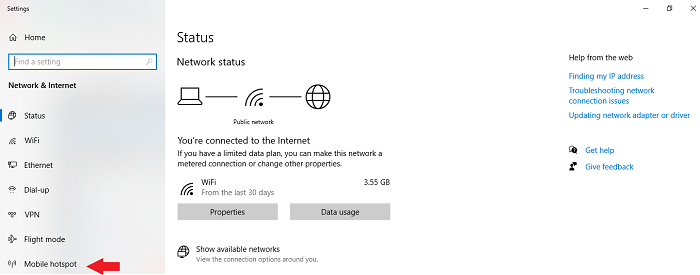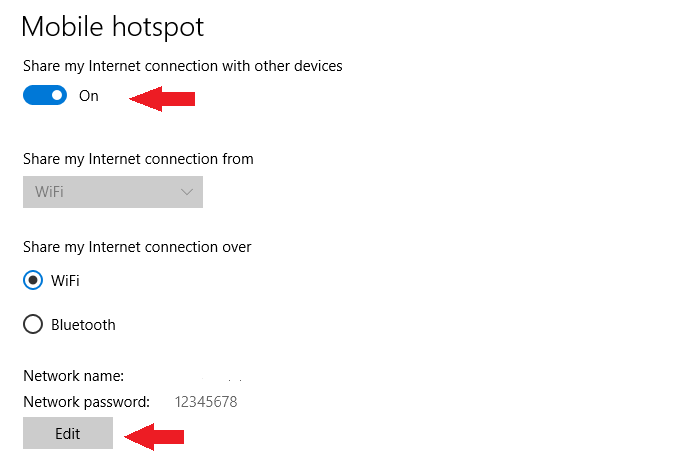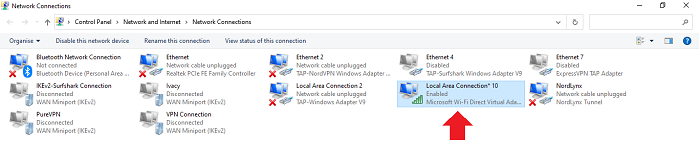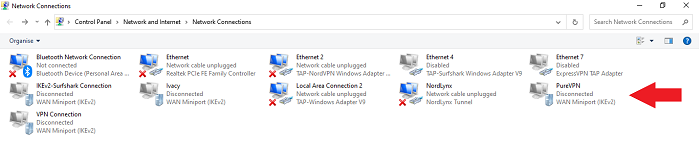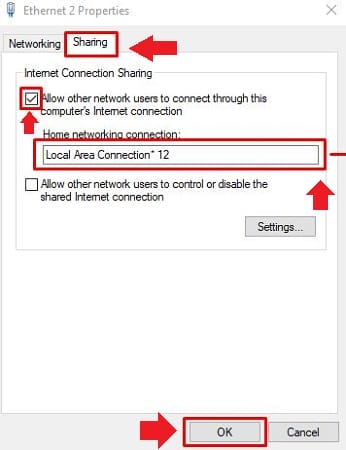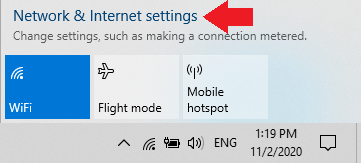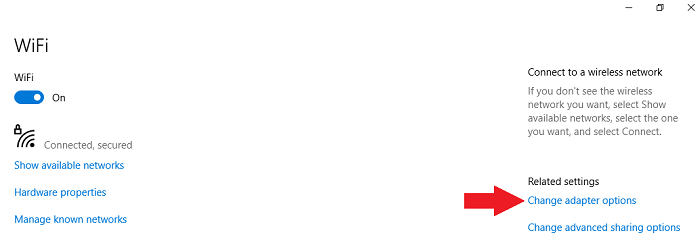PureVPN PS4 – Guía de configuración sencilla para principiantes
Puede usar PureVPN en PS4, sin embargo, no puede instalar la aplicación de PureVPN directamente en su PS4 debido a que las consolas de juegos no admiten VPN de forma nativa.
Para usar PureVPN con una PS4, deberá configurar PureVPN en un enrutador, compartir una conexión Wi-Fi virtual desde su PC o usar un cable de Ethernet para proporcionar una conexión VPN a su PS4.
Si todo esto te suena complicado, déjame asegurarte que no es tan difícil.
Para ayudarlo a disfrutar convenientemente de todas las ventajas de usar una VPN en una PS4, compartiré con usted todos los pasos para configurar correctamente PureVPN con su PS4 en solo diez minutos o menos.
Consulte las mejores VPN en 2022 que ofrecen muchas funciones. Así que sin perder más tiempo, comencemos.
¿Por qué usaría PureVPN en mi PS4?
PureVPN es muy popular en la industria de las VPN. Ofrece una serie de características que lo hacen perfecto para usar con una PS4 o con cualquier otra consola de juegos. Pero antes de hablar sobre cualquiera de sus características, déjame contarte un par de ventajas de usar una VPN.
Usar una VPN con tu PS4 te permitirá:
Ahora que sabe qué beneficios obtendrá si usa una VPN con su PS4, veamos algunas de las funciones interesantes que ofrece PureVPN.
Si hablamos de funciones, PureVPN ofrece más de 6500 servidores en más de 78 países de todo el mundo. También es rápido. Realicé una prueba de velocidad rápida con PureVPN y logré obtener una velocidad de descarga promedio de alrededor de 75 Mbps con mi conexión de 100 Mbps.
Además de velocidades rápidas y una red de servidores masiva, PureVPN ofrece funciones como reenvío de puertos, protección DDoS, política de no registros, cifrado AES de 256 bits y mucho más.
En cuanto a las capacidades de desbloqueo, PureVPN puede desbloquear fácilmente Netflix, Disney+, Hulu y muchos otros servicios de transmisión. Personalmente logré transmitir contenido HD en mi PS4 con facilidad.
En cuanto a los precios, PureVPN cuesta solo $3.33/mes. Al igual que la mayoría de las VPN premium, PureVPN ofrece una garantía de devolución de dinero de 31 días y 10 inicios de sesión múltiples por cuenta.
¿Cómo configurar PureVPN en PS4?
Configurar PureVPN para usar con una PS4 es bastante fácil. No podrá descargar la aplicación PureVPN directamente en su PS4 ya que no hay soporte nativo para ella, sin embargo, aún podrá usar PureVPN con una PS4 si:
- Configure PureVPN en un enrutador y conecte su PS4 a la nueva conexión Wi-Fi.
- Inicie PureVPN en su PC y luego comparta una conexión virtual con su PS4.
- Comparta una conexión VPN a su PS4 con la ayuda de un cable ethernet usando su PC.
Antes de discutir cómo usar PureVPN con una PS4, solo tenga en cuenta que necesitará un poco de conocimiento técnico para seguir correctamente los pasos a continuación.
Configure PureVPN para PS4 a través de un enrutador Wi-Fi
PureVPN ofrece una excelente compatibilidad con una variedad de enrutadores convencionales. Si desea configurar PureVPN en su enrutador, puede seguir esta guía de configuración del enrutador PureVPN.
Pero en caso de que desee configurar manualmente PureVPN en un enrutador no es su taza de té, le sugiero que compre un enrutador preconfigurado de FlashRouters.com. Podrá comprar un enrutador con PureVPN ya instalado por tan solo $ 179.99.
Configure PureVPN para PS4 a través de un punto de acceso Wi-Fi virtual
Si no desea pasar por la molestia de instalar PureVPN directamente en su enrutador, puede usar una computadora con Windows para proporcionar una conexión de punto de acceso virtual a su PS4.
Para comenzar, he enumerado un par de pasos sencillos para ayudarlo a crear una conexión de punto de acceso virtual usando una computadora con Windows en menos de diez minutos.
Paso 1: Comience haciendo clic derecho en el ícono de red ubicado en la parte inferior derecha de su pantalla. Cuando aparezca la bandeja emergente, haga clic en Abrir configuración de red e Internet.
Paso 2: A continuación, haga clic en la opción Punto de acceso móvil del panel izquierdo.
Paso 3: habilite el punto de acceso activando el interruptor de palanca. Si está bien con el nombre de usuario y la contraseña predeterminados, puede pasar al siguiente paso. Pero si desea cambiar el nombre de usuario y la contraseña predeterminados, haga clic en Editar.
Paso 4: Ahora, vaya a la configuración de Conexiones de red para buscar una nueva red adaptada que debería aparecer cuando habilitó la opción de punto de acceso hace un momento.
Paso 5: A continuación, haga clic derecho en el adaptador de red de PureVPN y luego haga clic en Propiedades.
Paso 6: Después de hacer clic en propiedades, aparecerá una nueva ventana. Haga clic en la pestaña Compartir y marque la opción que dice: Permitir que otros usuarios de la red se conecten a través de la conexión a Internet de esta computadora. Después de eso, haga clic en el menú desplegable y elija la conexión de punto de acceso que habilitó anteriormente.
Paso 7: Finalmente, haga clic en el botón Aceptar y estará listo para comenzar.
Configure PureVPN para PS4 a través de un cable Ethernet
Por último, pero no menos importante, puede usar una computadora con Windows para proporcionar una conexión VPN a su PS4 a través de un cable de Ethernet. Solo necesitará una computadora portátil o de escritorio con un puerto ethernet que esté conectado a Internet a través de Wi-Fi.
Siga estos sencillos pasos para empezar:
Paso 1: tal como le mostré anteriormente, comience haciendo clic derecho en el ícono de red ubicado en la parte inferior derecha de su pantalla. Cuando aparezca la bandeja emergente, haga clic en Abrir configuración de red e Internet.
Paso 2: A continuación, haga clic en Cambiar opciones de adaptador y aparecerá una nueva ventana.
Paso 3: Ahora, haga clic derecho en el adaptador de red de PureVPN y haga clic en Propiedades.
Paso 4: Haga clic en la pestaña Compartir y haga clic en la casilla de verificación junto a la opción que dice: Permitir que otros usuarios de la red se conecten a través de la conexión a Internet de esta computadora. A continuación, seleccione el nombre de la red ethernet que desea compartir. Una vez que haya terminado con eso, haga clic en Aceptar.
Paso 5: Finalmente, con la ayuda de un cable ethernet, conecta tu PS4 a tu PC. Después de eso, simplemente puede iniciar la aplicación PureVPN en su PC y disfrutar de Internet sin restricciones.
preguntas frecuentes
Ahora que sabe lo fácil o difícil que es configurar PureVPN en una PS4, veamos algunas de las preguntas más frecuentes sobre PureVPN y PS4.
Para usar una VPN con su PS4 sin usar su computadora, primero deberá configurar una aplicación VPN directamente en su enrutador. Será un proceso único, pero una vez que haya terminado, podrá usar PureVPN o cualquier otra VPN con su PS4 sin usar su computadora.
Sí, hay algunas VPN gratuitas que son compatibles con enrutadores y se pueden usar con una PS4. Sin embargo, no vale la pena usar VPN gratuitas porque ofrecen funciones limitadas, incluido un ancho de banda limitado, que será insuficiente para jugar juegos en línea que consumen demasiado ancho de banda.
Mejor alternativa a PureVPN para PS4
Aunque PureVPN es muy asequible y ofrece muchas funciones interesantes, existe una mejor alternativa que quizás desee probar. Estoy hablando de CyberGhost VPN que cuesta solo $2.29/mes y ofrece más de 7700 servidores en todo el mundo.
Entonces, si desea una cantidad significativamente mayor de servidores pero características similares a las de PureVPN, elija CyberGhost. Dicho esto, tenga en cuenta que PureVPN también es una opción muy recomendable.
Entonces, esto concluye esta guía. Si encontró útil esta guía de configuración para PureVPN PS4, hágamelo saber en el comentario a continuación.